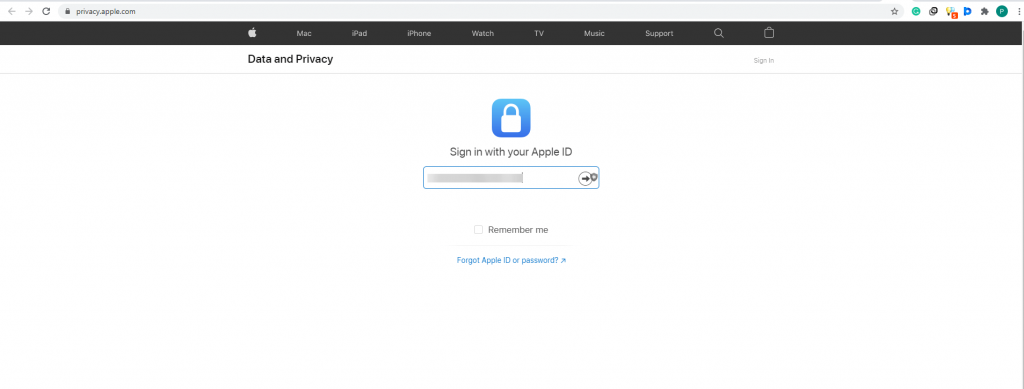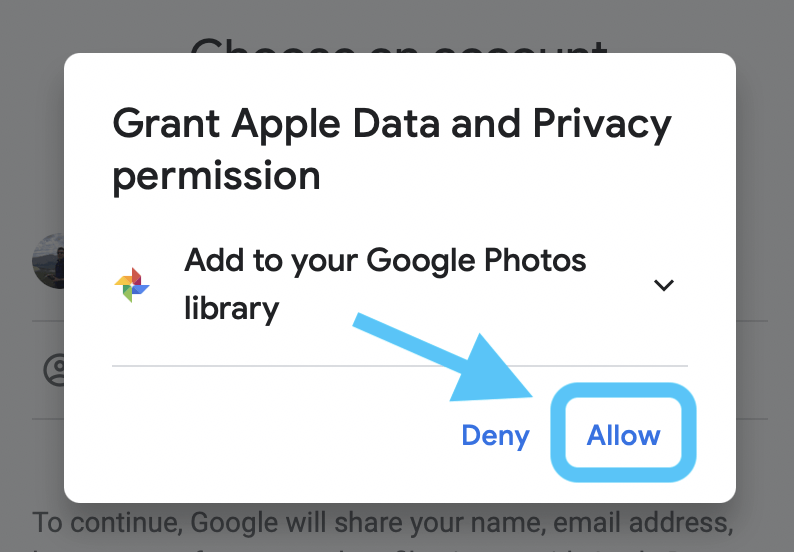Apple povećava svoj skup alata koji se nalaze na Appleovoj web-stranici o podacima i privatnosti, koja je ranije uključivala:
- Nabavite kopiju svojih podataka
- Ispravite svoje podatke
- Privremeno deaktivirajte svoj račun
- Izbrišite svoj račun.
img src: 9To5 mac
S ovom novom značajkom koju nudi Apple, korisnici iPhonea konačno će moći prenijeti slike i videozapise iz iCloud Library u Google fotografije. To znači, ako vam nedostaje prostora na iCloudu ili je pohrana gotovo puna, bez dodatnog plaćanja možete prenijeti neke medije na Google fotografije .

img src: 9To5 mac
Poput iCloud fotografija, Google Photos je usluga za pohranu u oblaku i omogućuje čuvanje svih biblioteka fotografija i videozapisa u oblaku dopuštajući pristup s bilo kojeg mjesta i u bilo koje vrijeme.
Nije li ovo sjajna vijest? Pa, da, sada možete službeno prenijeti iCloud fotografije na Google fotografije.
Ali kako funkcionira ovaj prijenos iCloud fotografija na Google fotografije i koji su preduvjeti?
Pregled:
- Kako izravno prenijeti iCloud fotografije na Google fotografije?
- Hoće li prijenos fotografija i videozapisa s iClouda utjecati na pohranjeni sadržaj?
- Mogu li prenijeti sve podatke?
- Tko sve može pristupiti ovoj usluzi?
Da biste saznali o tome detaljnije, pročitajte dalje.
Prije nego što počnete prenositi iCloud fotografije na Google fotografije, svakako slijedite dolje navedene stvari:
- iCloud fotografije trebale bi se koristiti za spremanje fotografija i videozapisa s Appleom.
- Dvofaktorska provjera autentičnosti trebala bi biti omogućena u vašem Apple ID-u .
- Imate Google račun za korištenje Google fotografija.
- U vašim Google fotografijama treba biti dostupno dovoljno prostora za pohranu.
Nakon što je sve gore navedeno, možete početi prenositi fotografije s iClouda na Google.
Dodatne informacije:
Ukupni prostor za pohranu vašeg Google računa odnosi se na podatke premještene s iClouda na Google fotografije. To znači, ako se prenese više od 20.000 fotografija, one se neće pojaviti u albumu jer Google fotografije imaju ograničenje od 20.000 fotografija po albumu.
Kako izravno prenijeti iCloud fotografije na Google fotografije?
Za prijenos slika i videozapisa s iClouda na Google fotografije, morate slijediti dolje navedene korake:
1. Posjetite privacy.apple.com i prijavite se sa svojim Apple ID-om koji želite koristiti za prijenos podataka.
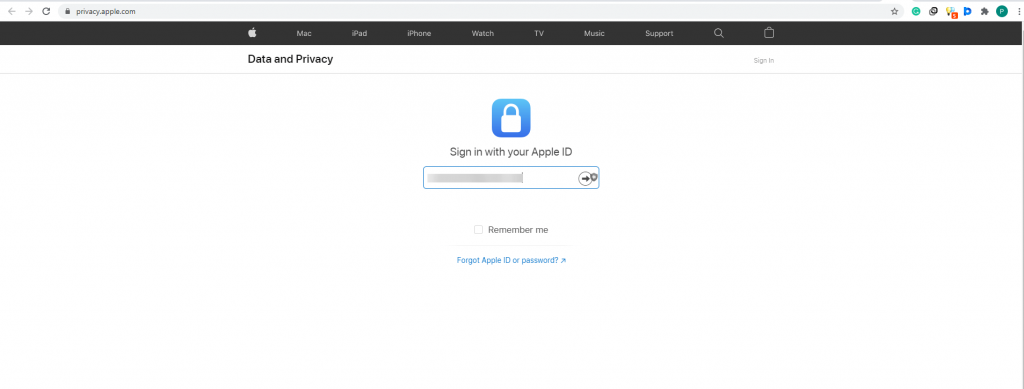
2. Odaberite opciju "Prenesi kopiju svojih podataka".

Img src: 9to5mac
3. Kliknite "Zahtjev za prijenos kopije vaših podataka."
Napomena : Budući da je usluga dostupna u odabranim zemljama kao što su Kanada, Australija, Europska unija, Island, Novi Zeland, Ujedinjeno Kraljevstvo, Norveška, Lihtenštajn i Sjedinjene Američke Države, dobit ćete ovu opciju ako pripadate tim mjestima.
4. Odaberite Google fotografije s padajućeg izbornika.
5. Nakon toga odaberite podatke koje želite prenijeti. Ako želite premjestiti i fotografije i video, označite okvir pored njih, inače označite okvir za podatke koje želite prenijeti.
6. Provjerite ima li dostupnog prostora za pohranu na Google fotografijama jer će nedostatak pauzirati proces.
7. Prijavite se na svoj Google račun > dopustite Appleu da doda odabrane podatke na račun Google fotografija
8. Slijedite upute na zaslonu, potvrdite pojedinosti > “Potvrdi prijenos”. Apple će sada prenijeti iCloud fotografije i videozapise na Google fotografije.
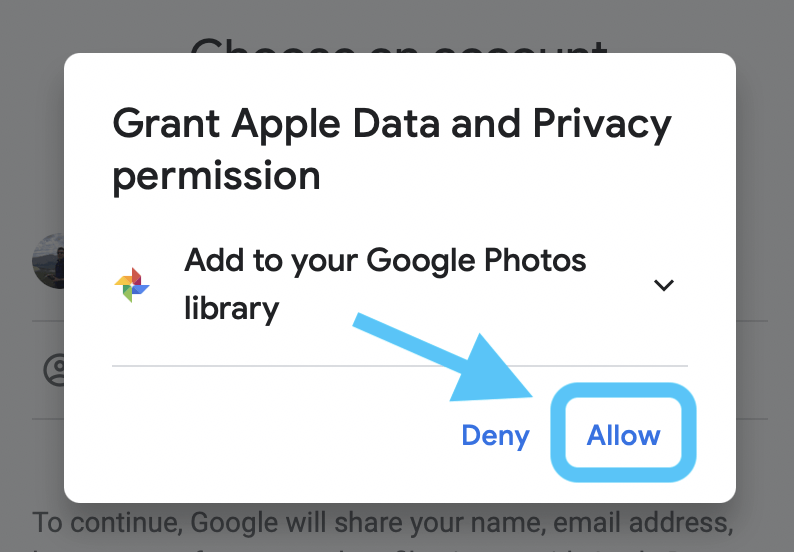
Img src: 9to5mac
Dodatne informacije :
Za početak prijenosa podataka s iClouda na Google fotografije, morat ćete se prijaviti na svoj Google račun. Nakon što je to učinjeno, proces prijenosa će započeti. Nakon toga, primit ćete e-poruku koja vas obavještava o prijenosu podataka, a kada završite, dobit ćete e-poruku s potvrdom. Nadalje, ako je zahtjev za prijenos podataka otkazan u sredini, ali su neke fotografije i videozapisi već premješteni, ostat će u Google fotografijama.
Za provjeru statusa vašeg zahtjeva posjetite: privacy.apple.com/account .
Da biste dobili više informacija, provjerite dokument podrške .
Ovo je sve, pomoću ovih jednostavnih koraka možete jednostavno prenijeti fotografije s iClouda na Google fotografije.
Osim ovoga, postoje još neke stvari koje morate imati na umu.
Često postavljana pitanja: Prijenos iCloud fotografija i videozapisa na Google fotografije
Q1. Hoće li prijenos fotografija i videozapisa s iClouda utjecati na pohranjeni sadržaj?
Ne, premještanje fotografija i videozapisa s iClouda neće ukloniti ili izmijeniti sadržaj pohranjen na Appleu. Budući da se samo kopija sadržaja dijeli s Google fotografijama. Za više pojedinosti kliknite ovdje .
Q2. Koliko traje prijenos podataka?
Proces prijenosa traje između tri i tjedan dana, jer Apple prvo provjerava zahtjev, a nakon potvrde, koju je napravio pravi korisnik, počinje proces.
Q3. Mogu li prenijeti sve podatke?
Sav sadržaj pohranjen na iCloud fotografijama kao što su .mpg, .mod, .mmv, .tod, .wmv, .asf, .avi, .divx, .mov, .m4v, .3gp, .3g2, .mp4, .m2t, . m2ts, .mts i .mkv, ostavljajući formate i podatke kao što su pametni albumi, fotografije uživo, sadržaj foto streama i neke RAW datoteke možda neće biti prenesene.
Q4. Tko sve može pristupiti ovoj usluzi?
Trenutno korisnici s prebivalištem u Kanadi, Australiji, Europskoj uniji, Islandu, Novom Zelandu, Ujedinjenom Kraljevstvu, Norveškoj, Lihtenštajnu i Sjedinjenim Državama mogu prenijeti iCloud fotografije na Google fotografije. Uskoro će usluga biti dostupna i indijskim korisnicima.
Q5. Mogu li prenijeti Apple podatke na druge usluge?
- Trenutačno je Google jedina usluga u partnerstvu s iCloud fotografijama. Ali u budućnosti, Apple će dodati više opcija.
- S ovim novim alatom koji je sada dodao Apple, korisnici iPhonea mogu skočiti na Google fotografije i odlučiti koju uslugu žele koristiti. Alat u samo nekoliko klikova pomoći će prenijeti fotografije i videozapise s iClouda na Google fotografije. Za uspješan prijenos samo provjerite imate li dovoljno prostora.